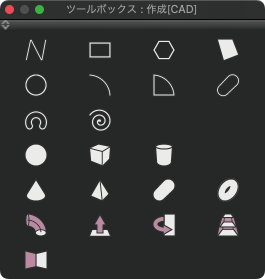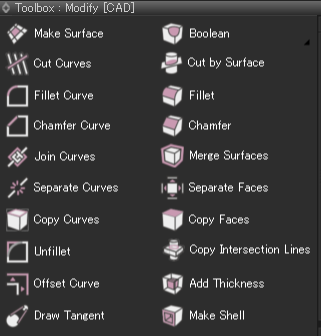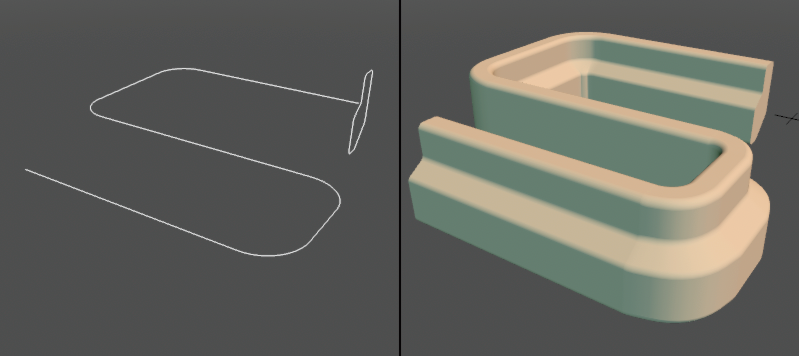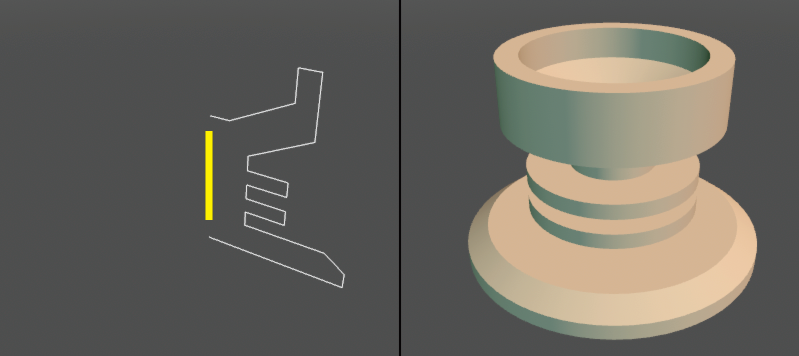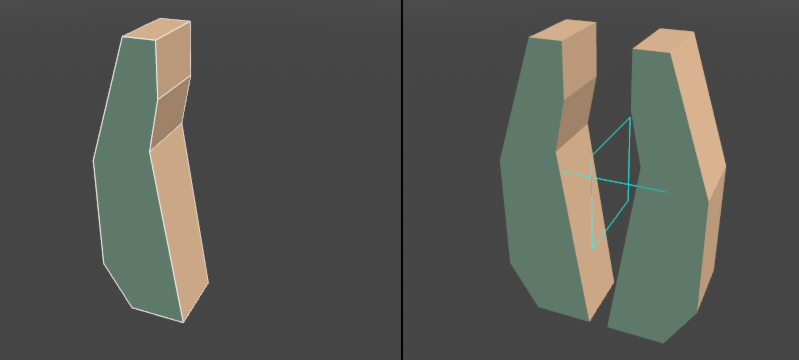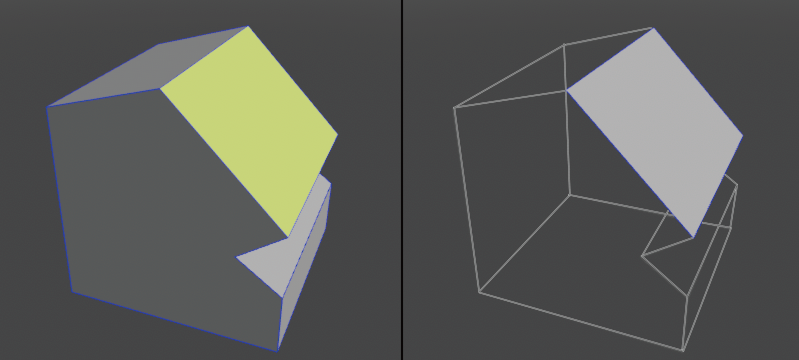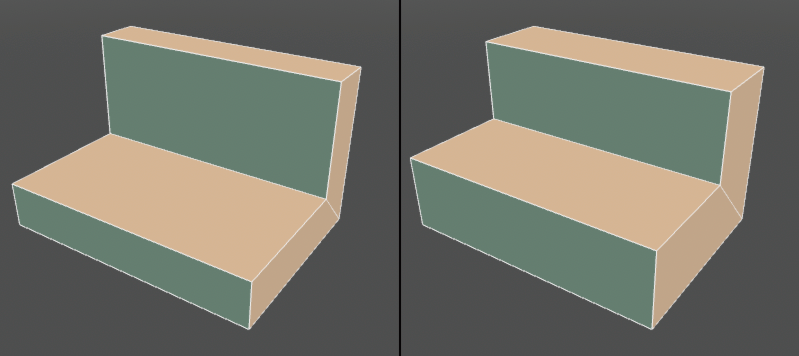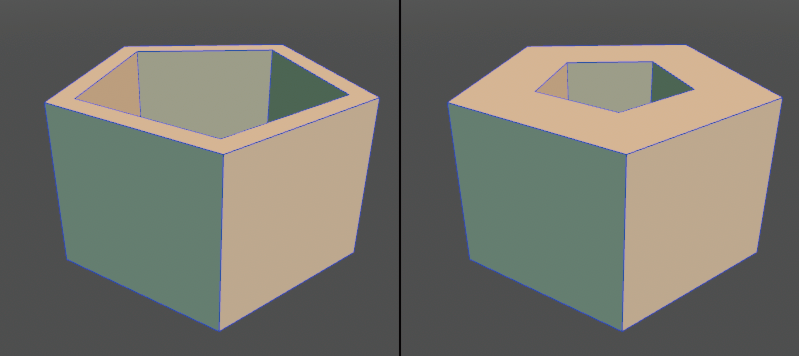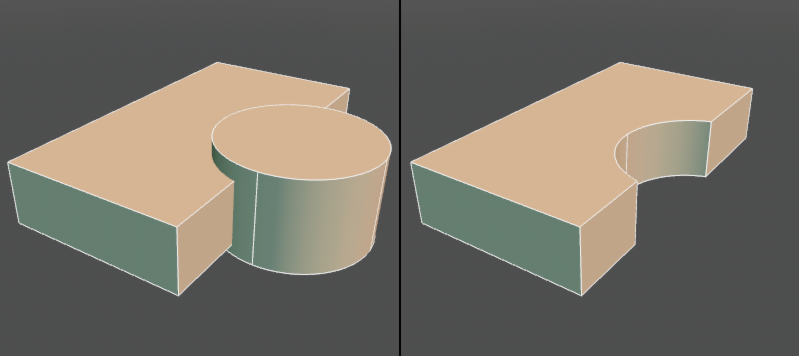|
Sử dụng tính năng loại hình NURBS trên phiên bản Professional, bên cạnh khả năng tạo và chỉnh hình dạng cơ bản, người dùng còn có thể chỉnh kết quả vát cạnh thẳng (chamfer) và bo cạnh tròn (fillet) ở dạng nổi (floating) để giúp quá trình chỉnh sửa sau đó dễ dàng hơn. NURBS gồm "đường cong" (hình dạng đường), "bề mặt mở" (hình dạng không có độ dày) và "bề mặt đóng" (đa tạp). Người dùng sử dụng toolbox chuyên dụng để tạo và chỉnh sửa các loại hình này.
●Toolbox để tạo (bên trái) và chỉnh sửa (phải)
| Bề mặt quét (Swept surface) |
A surface can be created by aligning a curve with another curve. Tạo bề mặt bằng cách cho một đường cong chạy dọc theo một đường cong khác.
● Đường cong định nghĩa "mặt cắt" và đường cong định nghĩa "đường quét" (bên trái) và bề mặt quét được tạo (bên phải)
Lệnh đùn khối cho phép đùn một đường cong theo hướng bất kỳ để tạo thành bề mặt.
● Đường cong và hướng đùn (trái), hình khối được tạo bởi lệnh đùn (phải)
Tạo bề mặt bằng cách quay một đường cong xung quanh một trục quay xác định.
● Đường cong và trục quay (trái), hình khối được tạo bởi lệnh quay (phải)
Tạo ảnh phản chiếu của một hình khối.
● Hình ban đầu (trái), hình khối được tạo bằng cách phản chiếu đối xứng qua trục X (phải)
| Sao chép bề mặt (Copy Faces) |
Chọn ra bề mặt bất kỳ và sao chép thành bề mặt mở (open surface).
● Bề mặt được chọn (trái), bề mặt được sao chép (phải)
| Bo cạnh tròn (Fillet) dạng nổi (floating) |
Áp dụng tính năng "Fillet" để bo tròn các cạnh viền của hình khối. Cho phép chỉnh sửa sau, hoặc cố định thành hình khối tùy mục đích.
● Áp tính năng bo cạnh viền của hình (trái), chỉnh thông số bo cạnh sau đó (phải)
| Vát cạnh thẳng (Chamfer) dạng nổi (floating) |
Áp dụng tính năng "Chamfer" để vát các cạnh của hình khối thành các mặt phẳng. Cho phép chỉnh sửa sau, hoặc cố định thành hình khối tùy mục đích.
● Vát cạnh của hình (trái), chỉnh thông số vát cạnh sau đó (phải)
| Độ dày (Thickness) dạng nổi (floating) |
Áp dụng để chỉnh độ dày mặt phẳng. Cho phép chỉnh sửa sau, hoặc cố định thành hình khối tùy mục đích.
● Chỉnh độ dày của mặt phẳng (trái), chỉnh thông số độ dày sau đó (phải)
| Làm rỗng khối đặc (Shell) dạng nổi (floating) |
Lệnh "Shell" dùng để làm rỗng các hình khối đặc. Cho phép chỉnh sửa sau, hoặc cố định thành hình khối tùy mục đích.
● Làm rỗng chi tiết (trái), chỉnh thông số làm rỗng sau đó (phải)
| Lệnh Boolean dạng nổi (floating) |
Đây là các lệnh tính toán logic gồm "Union" (hợp nhất các khối hình), "Difference" (lấy phần khác biệt), và "Intersection" (lấy phần trùng nhau). Người dùng có thể di chuyển, chỉnh, thay đổi các hình khối và thay đổi các lệnh để cho ra các kết quả khác nhau.
● Hai hình khối ban đầu (trái), kết quả lệnh Boolean "Difference" (phải)
| Ví dụ về tạo mô hình bằng NURBS |
Người dùng hoàn toàn có thể tạo ra những mô hình phức tạp như dưới đây sử dụng các tính năng trên. Tham khảo quá trình từng bước tạo ra mô hình tại link bên dưới.
Tham khảo hướng dẫn thao tác mẫu trên Shade3D:
"Dựng mô hình cánh tay robot bằng đường cong NURBS"
Xem tại đây (tiếng Nhật)
|